Cara Mengecualikan Kategori dari Pencarian WordPress
Diterbitkan: 2022-04-05Apakah Anda ingin tahu cara mengecualikan kategori dari pencarian WordPress?
Tidak ada cara untuk melakukannya secara default karena WordPress hadir dengan opsi penyesuaian pencarian yang lemah.
Dalam artikel ini, kami akan menunjukkan cara mengecualikan kategori apa pun dari hasil penelusuran di situs Anda dalam beberapa klik.
Mengapa Mengecualikan Kategori dari Pencarian WordPress
Ada beberapa kemungkinan alasan mengapa Anda mungkin ingin menyembunyikan beberapa kategori atau halaman dari pencarian di situs Anda.
Untuk memulainya, ini membantu pengunjung Anda menemukan apa yang mereka cari dengan lebih cepat.
Mari kita asumsikan Anda memiliki bagian berita di blog Anda. Berita menyatu dengan posting blog biasa di hasil pencarian, membuatnya lebih sulit untuk menemukan konten yang tepat.
Atau, ini contoh lain. Katakanlah Anda adalah pemilik situs eCommerce WordPress.
Anda lebih suka mengecualikan kategori non-produk dari pencarian sehingga tidak ada yang mengalihkan perhatian pelanggan Anda dari berbelanja.
Alasan lain mengapa Anda mungkin ingin menyembunyikan kategori tertentu agar tidak muncul di hasil pencarian adalah konten sensitif.
Bayangkan Anda memiliki kategori dengan konten yang hanya dapat diakses oleh sekelompok pengunjung tertentu. Jika ada yang bisa menemukannya menggunakan pencarian, itu hampir tidak masuk akal.
Sekarang kita tahu mengapa mungkin bermanfaat untuk menyembunyikan kategori tertentu dari hasil pencarian, mari kita lihat bagaimana Anda bisa melakukannya.
Cara Mengecualikan Kategori dari Hasil Pencarian WordPress
Cara termudah untuk mengecualikan kategori dari hasil pencarian di situs WordPress Anda adalah dengan menggunakan plugin seperti SearchWP.
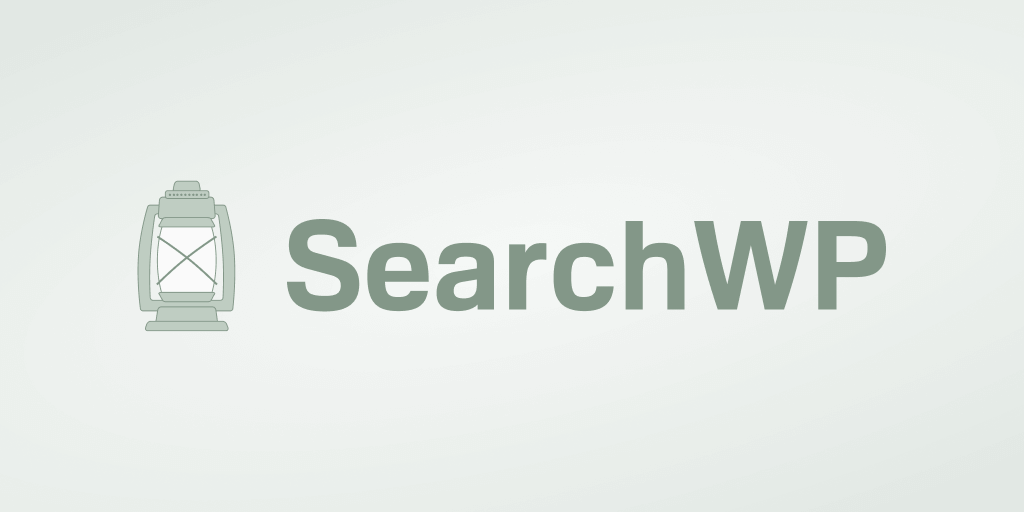
Dipercaya oleh lebih dari 30.000 pemilik situs WordPress, plugin yang kuat dan mudah digunakan ini memungkinkan Anda untuk sepenuhnya menyesuaikan cara kerja pencarian di situs Anda.
Secara khusus, Anda dapat menggunakannya untuk mengecualikan atau memprioritaskan hasil pencarian tertentu, membuat jenis posting khusus yang dapat dicari, melacak pencarian, dan banyak lagi.
SearchWP juga meningkatkan pencarian situs Anda dengan membantu Anda:
- Aktifkan pencarian kabur . Apakah Anda ingin WordPress mencari kecocokan sebagian saat tidak ada yang lengkap? Dengan SearchWP, Anda dapat mengaktifkan fitur ini hanya dengan mencentang kotak centang.
- Batasi pencarian hanya untuk posting . Apakah Anda ingin membatasi pencarian di situs Anda hanya untuk posting? Menggunakan SearchWP, Anda dapat melakukannya dalam beberapa menit, tidak perlu pengkodean.
- Tambahkan bilah pencarian ke situs Anda . Mencari cara untuk menambahkan bilah pencarian ke situs Anda tanpa coding? Ada 4 cara berbeda untuk melakukannya dalam beberapa langkah mudah dengan SearchWP.
- Buat formulir pencarian khusus . Ingin membuat formulir pencarian yang sepenuhnya disesuaikan yang memenuhi kebutuhan Anda? SearchWP memungkinkan Anda membuat beberapa mesin telusur khusus dan menautkannya ke formulir penelusuran terpisah.
Sekarang, mari kita lihat cara mengecualikan kategori dari pencarian di situs WordPress Anda menggunakan plugin SearchWP.
Langkah 1: Instal dan Aktifkan SearchWP
Langkah pertama adalah mengambil salinan SearchWP Anda di sini.
Setelah itu, buka akun SearchWP Anda dan arahkan ke tab Unduhan .
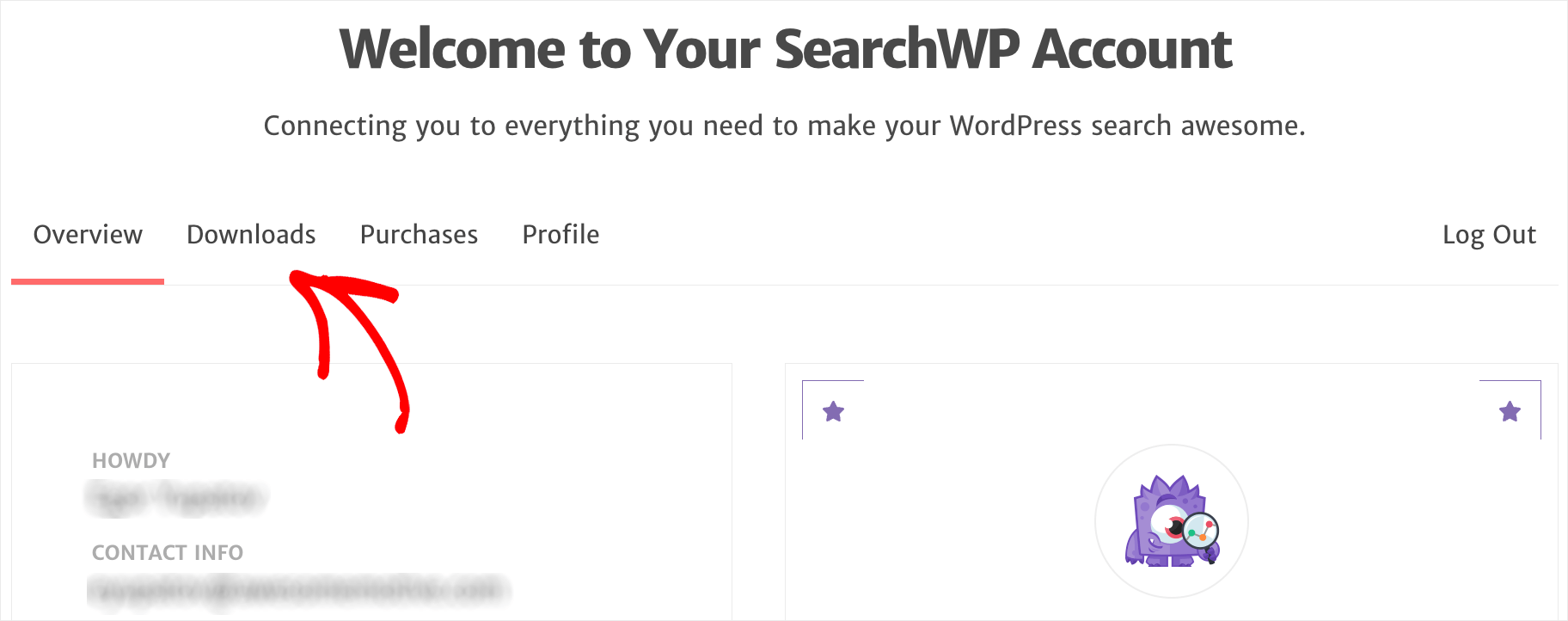
Kemudian, tekan tombol Unduh SearchWP untuk mulai mengunduh file ZIP plugin ke komputer Anda.
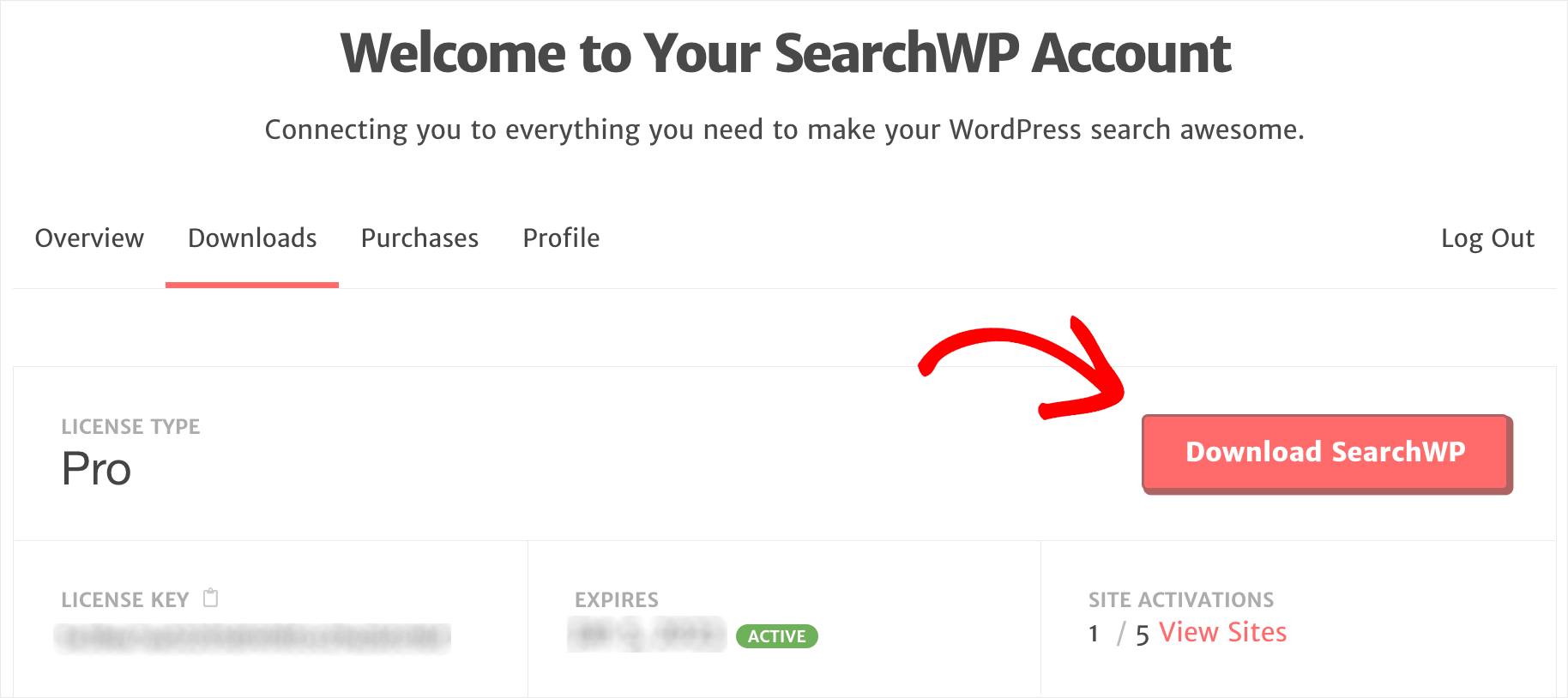
Setelah selesai mengunduh, salin kunci lisensi plugin di sudut kiri bawah pada tab yang sama. Anda akan membutuhkannya lebih lanjut untuk mengaktifkan salinan SearchWP Anda.
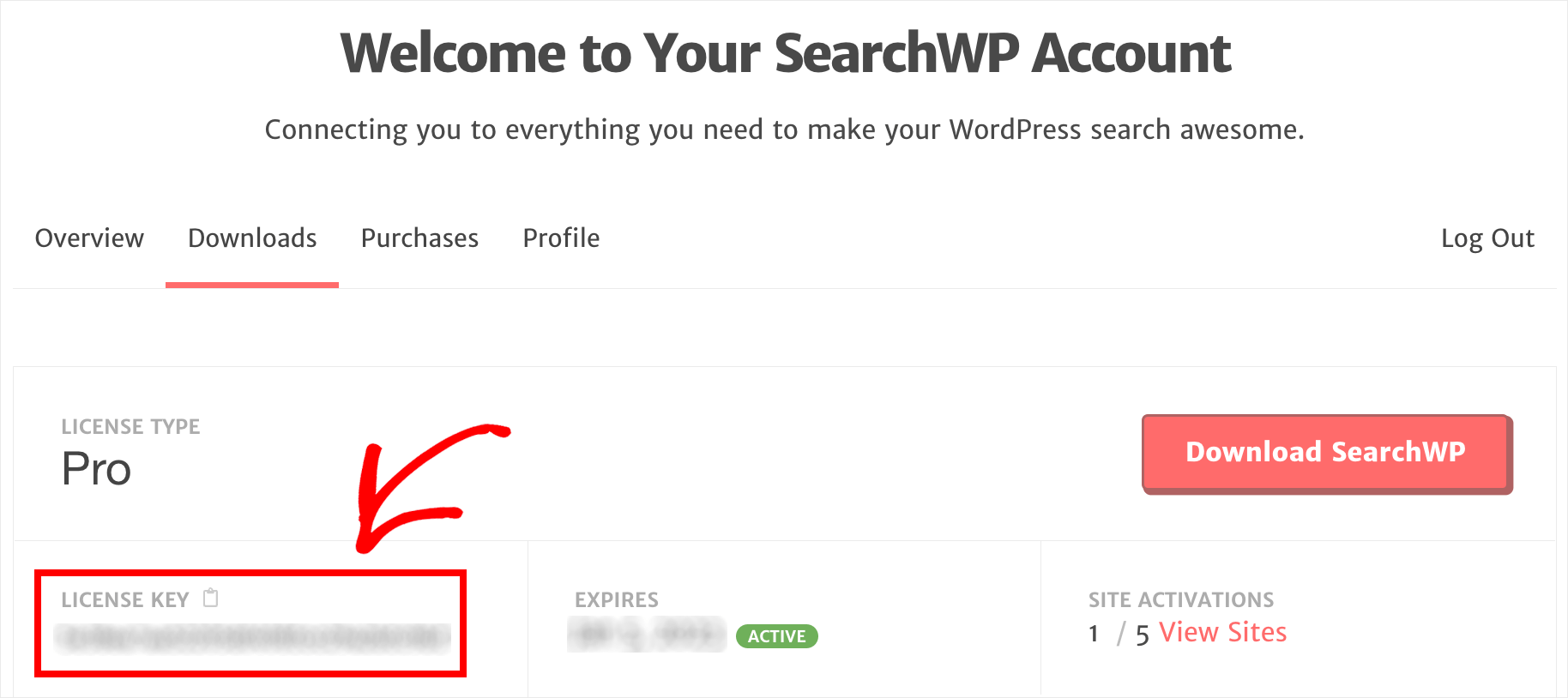
Langkah selanjutnya adalah mengunggah file ZIP SearchWP yang diunduh ke situs Anda.
Perlu penyegaran tentang cara melakukannya? Lihat cara menginstal plugin WordPress panduan langkah demi langkah.
Setelah instalasi plugin, navigasikan ke dasbor WordPress Anda dan klik SearchWP di bilah atas.
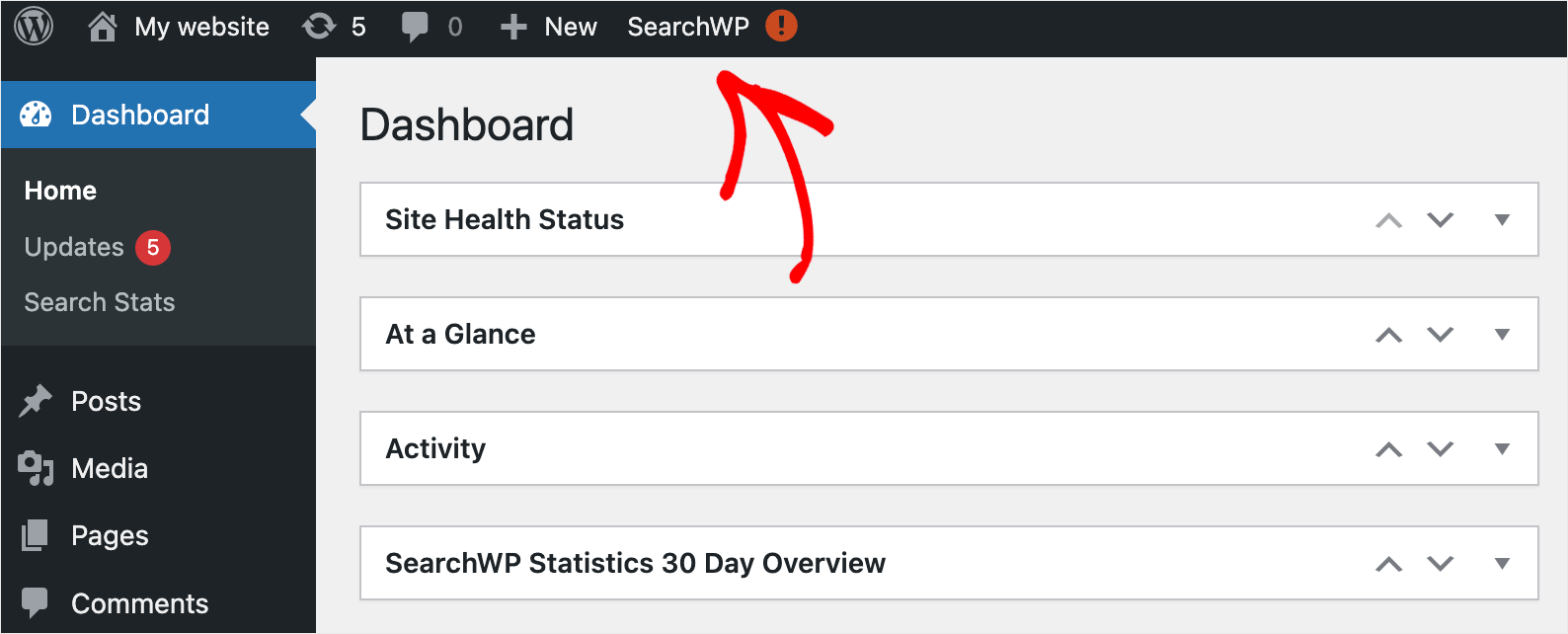
Kemudian, buka tab Lisensi .
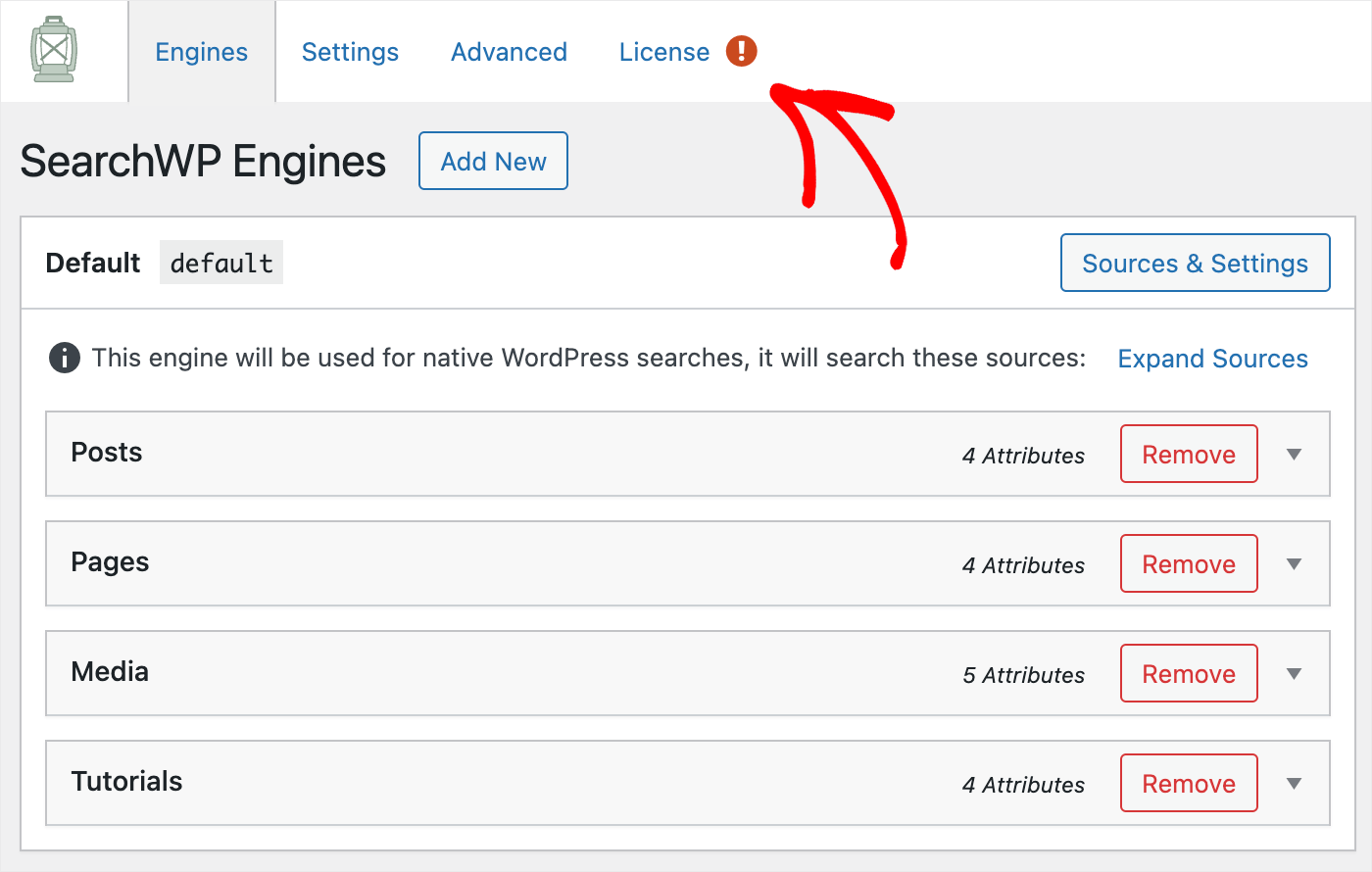
Rekatkan kunci lisensi Anda yang disalin sebelumnya ke bidang Lisensi dan tekan Aktifkan .
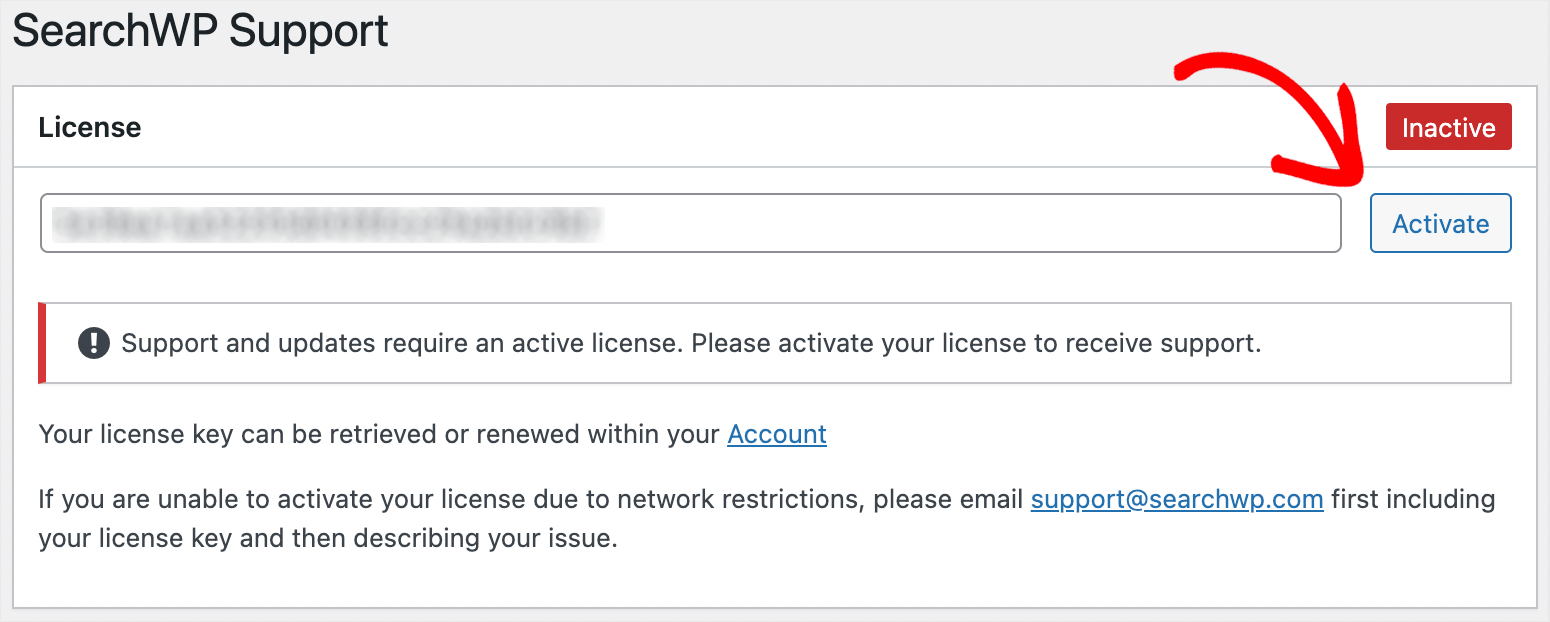
Setelah Anda mengaktifkan salinan SearchWP, Anda siap untuk mulai menyiapkan mesin telusur Anda.

Langkah 2: Sesuaikan Mesin Pencari Anda
Untuk memulai, buka tab Engines .
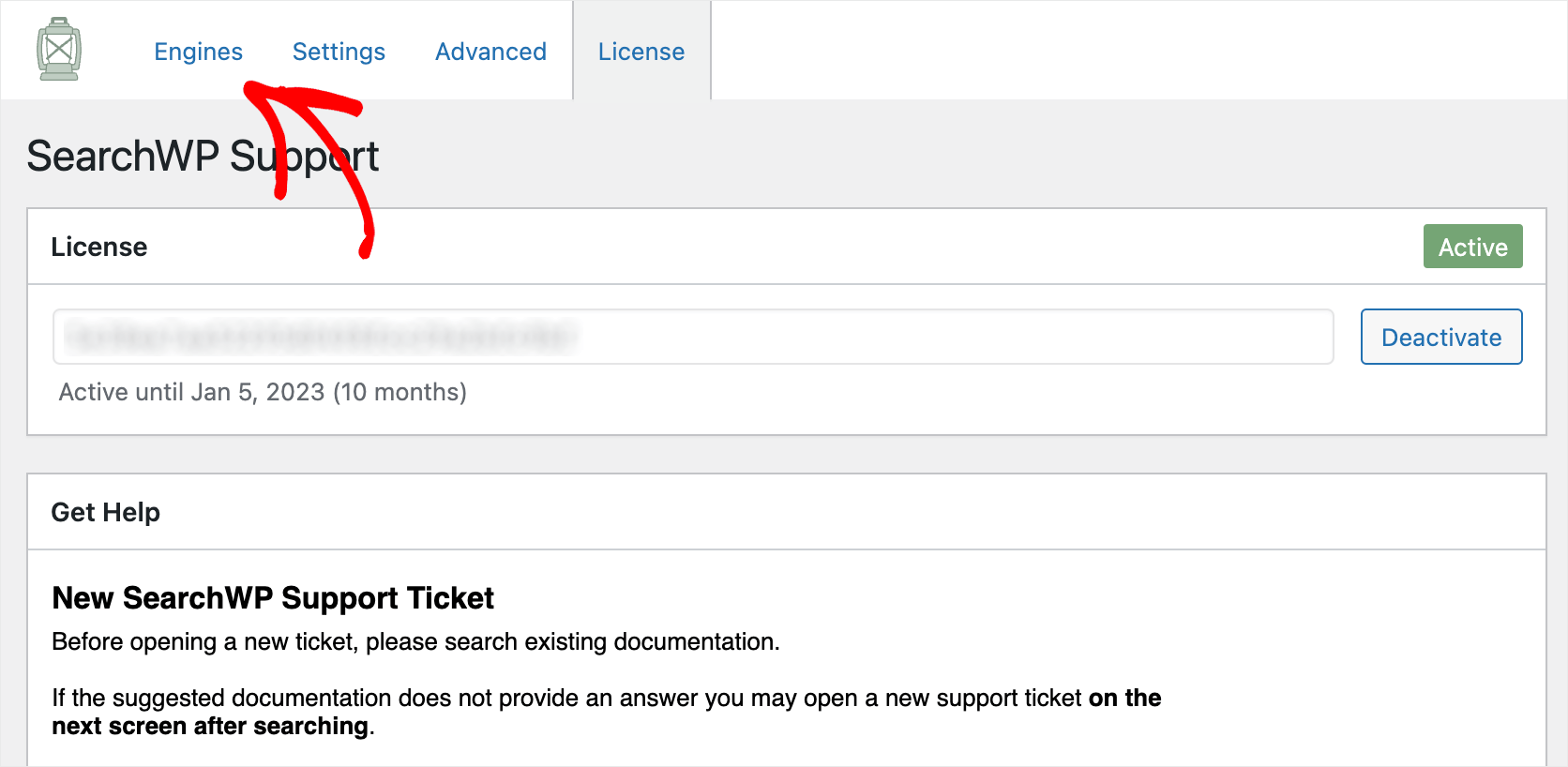
Di sini Anda dapat mengelola mesin pencari Anda yang dibuat dengan SearchWP.
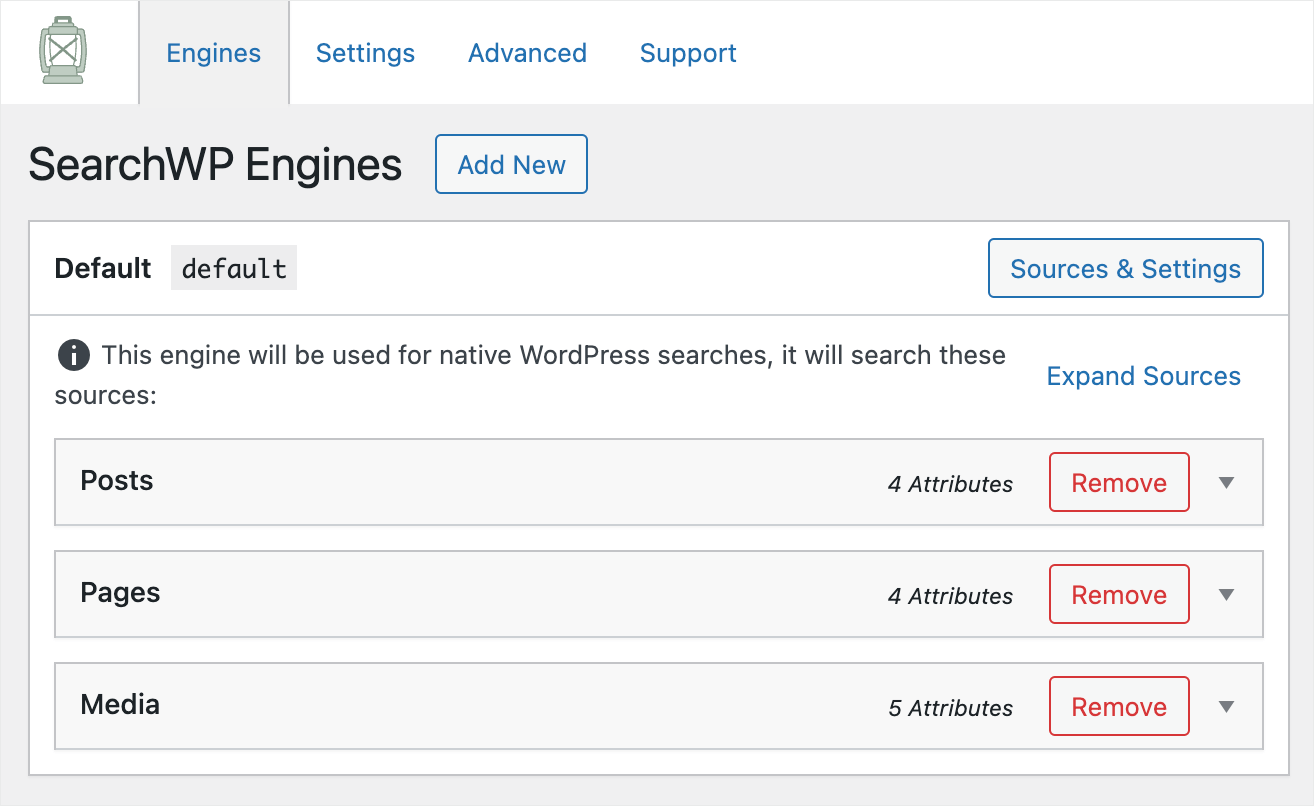
Dengan menyesuaikan pengaturan mesin pencari, Anda dapat menentukan bagaimana WordPress harus melakukan pencarian.
Misalnya, Anda dapat menambah atau menghapus sumber pencarian, menyesuaikan bobot relevansi atribut, mengatur kondisi untuk menampilkan entri, dan banyak lagi.
Saat ini, hanya ada satu mesin pencari bernama Default . WordPress menggunakannya untuk melakukan pencarian di seluruh situs.
Ini berarti bahwa setiap perubahan yang Anda buat dalam pengaturannya akan diterapkan secara otomatis ke setiap formulir pencarian di situs Anda.
SearchWP memungkinkan Anda membuat beberapa mesin pencari dengan seperangkat aturan yang berbeda dan menautkannya ke formulir pencarian tertentu.
Namun, karena kami ingin menyembunyikan kategori dari hasil penelusuran secara global, kami akan mengedit mesin telusur Default .
Untuk memulai, klik sumber pencarian Postingan untuk memperluas pengaturannya.
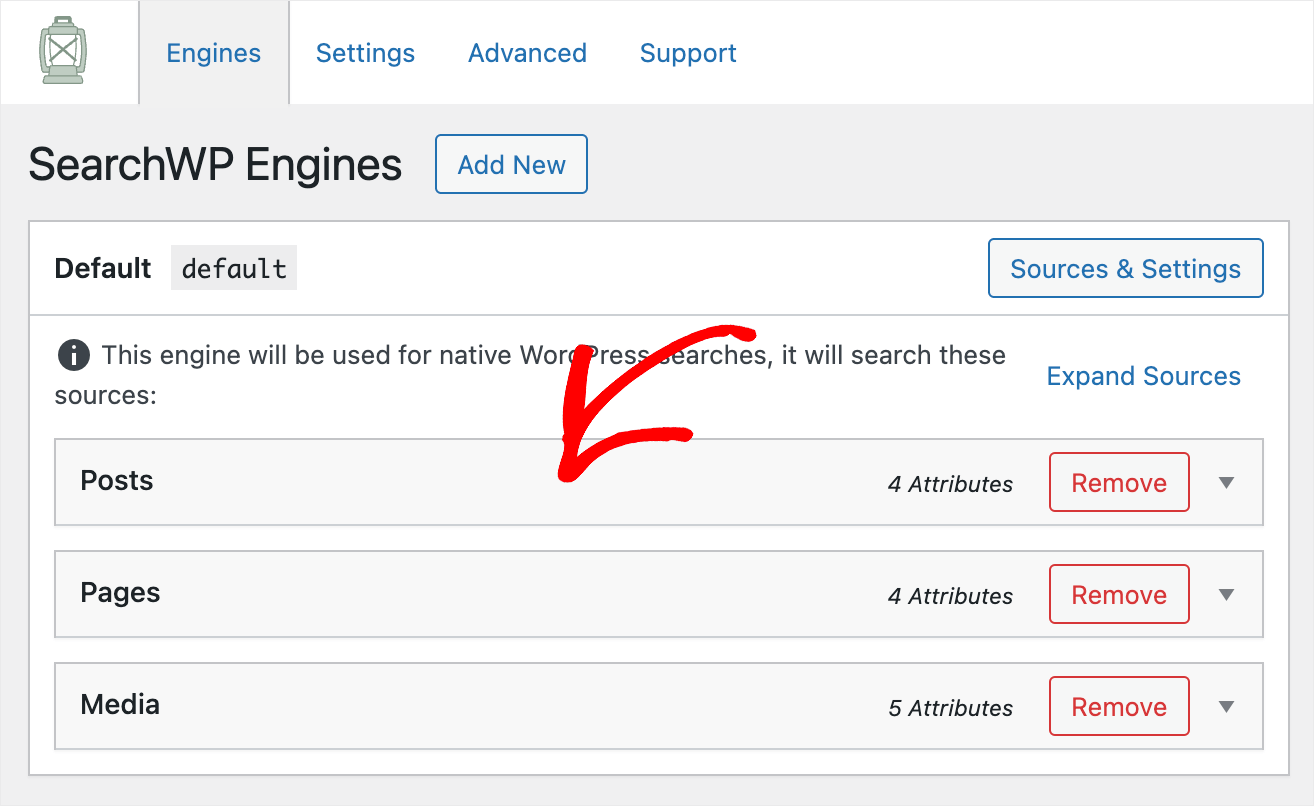
Kemudian, tekan tombol Edit aturan .
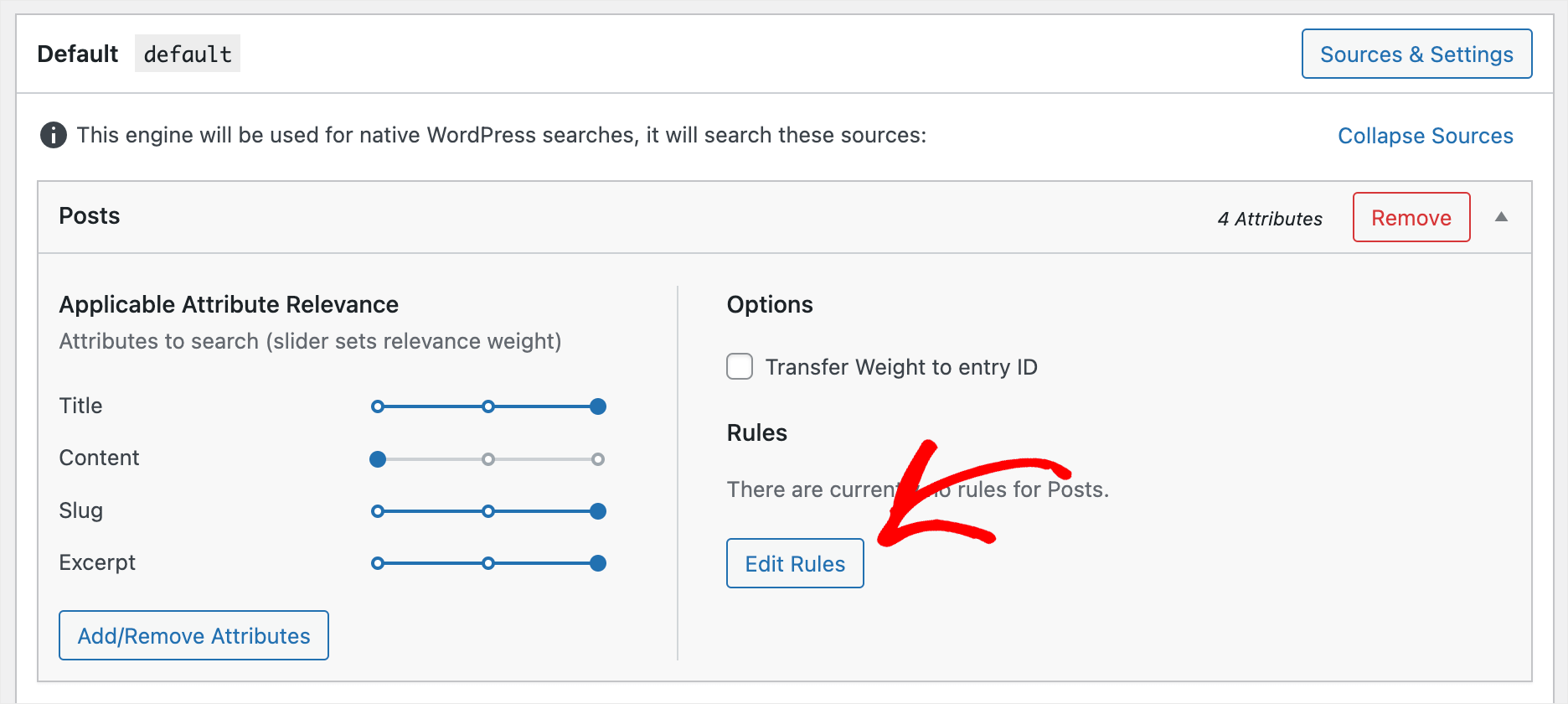
Tidak ada aturan secara default, jadi kami akan menambahkan yang pertama. Untuk melakukannya, klik Tambahkan Aturan .
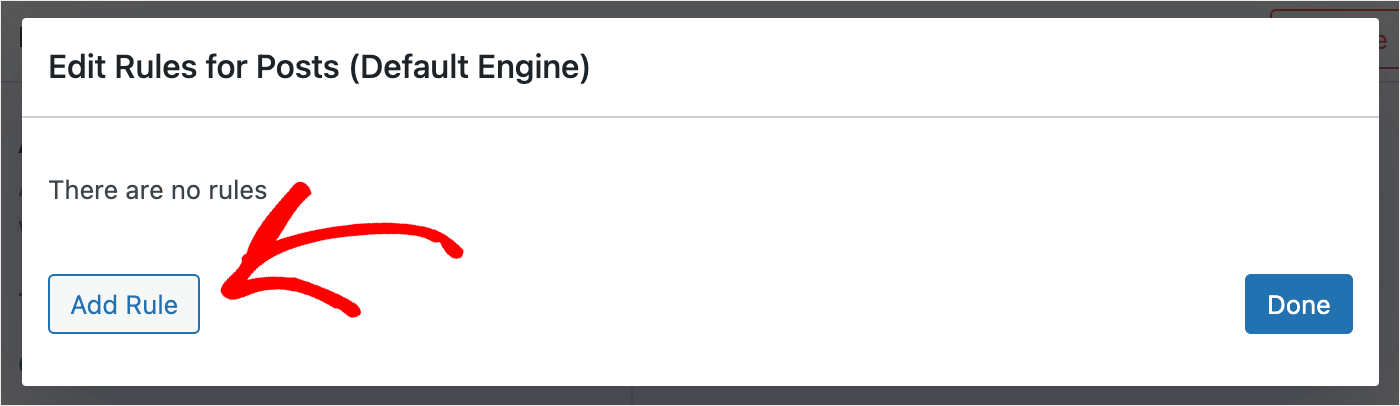
Kemudian, pilih opsi Kecualikan entri jika: dari menu tarik-turun kiri atas.
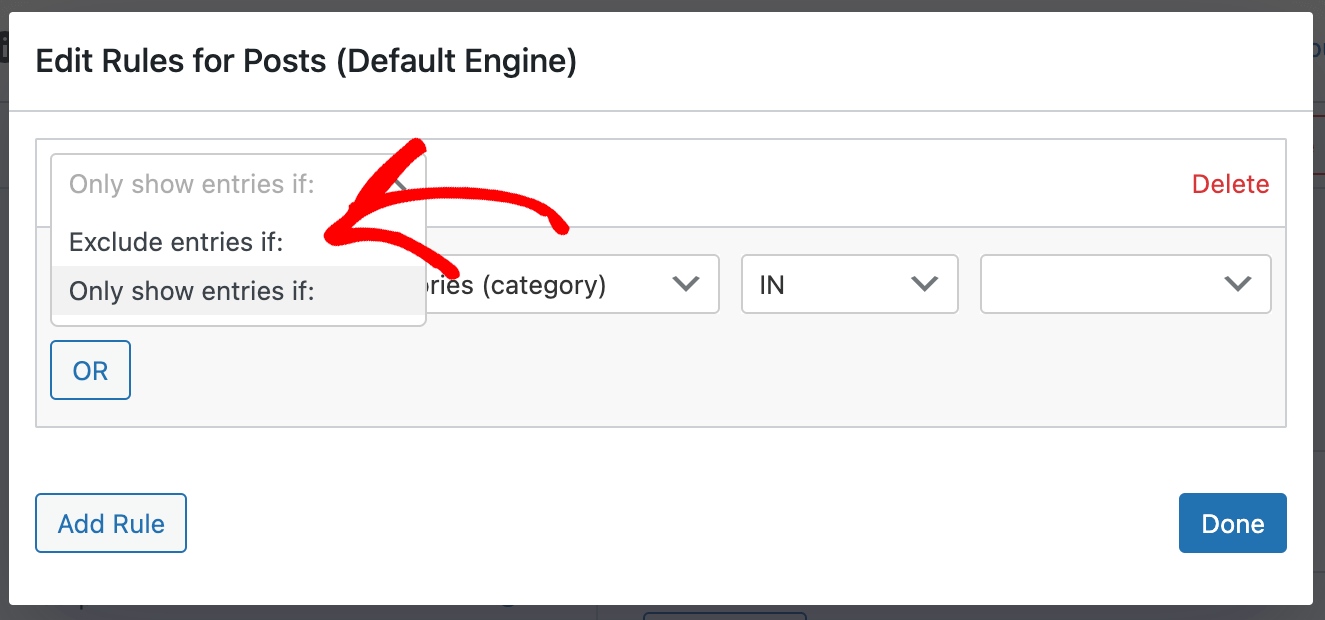
Pastikan Anda telah memilih taksonomi Kategori , dan masukkan nama kategori yang ingin Anda kecualikan di bidang yang paling kanan.
Misalnya, kami akan mengecualikan kategori kiriman Berita di situs pengujian kami.
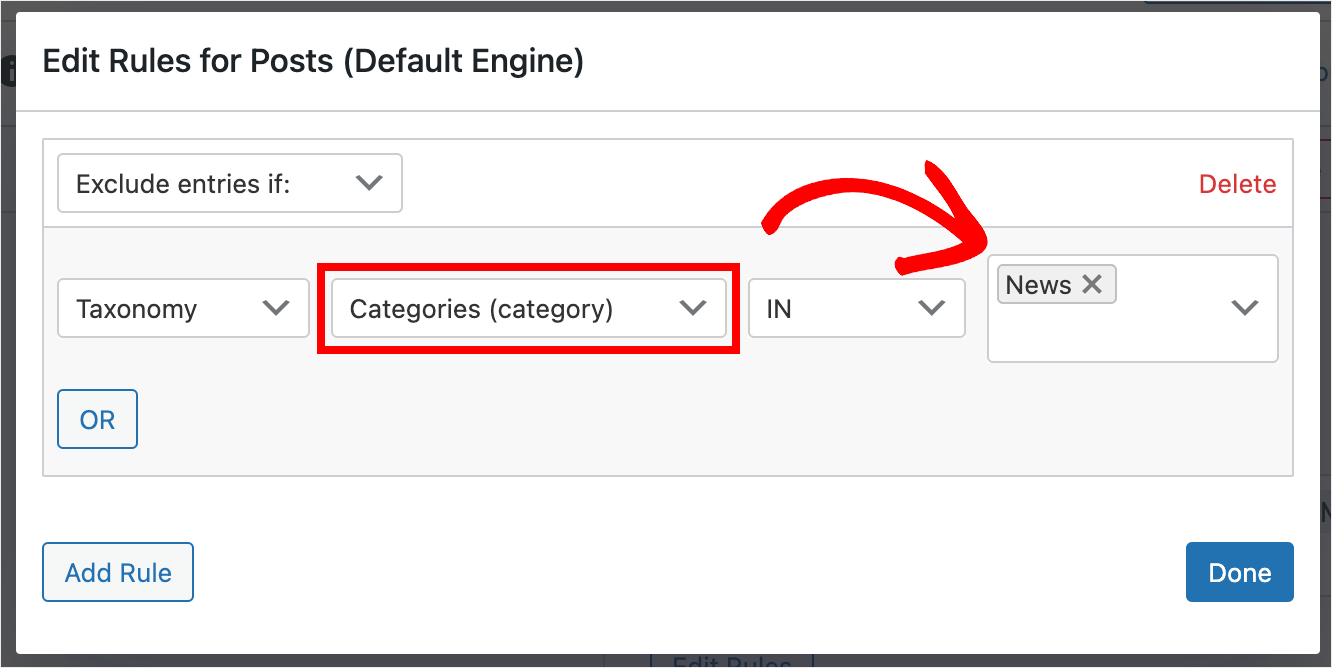
Setelah selesai menambahkan kategori, tekan Selesai untuk menerapkan aturan.
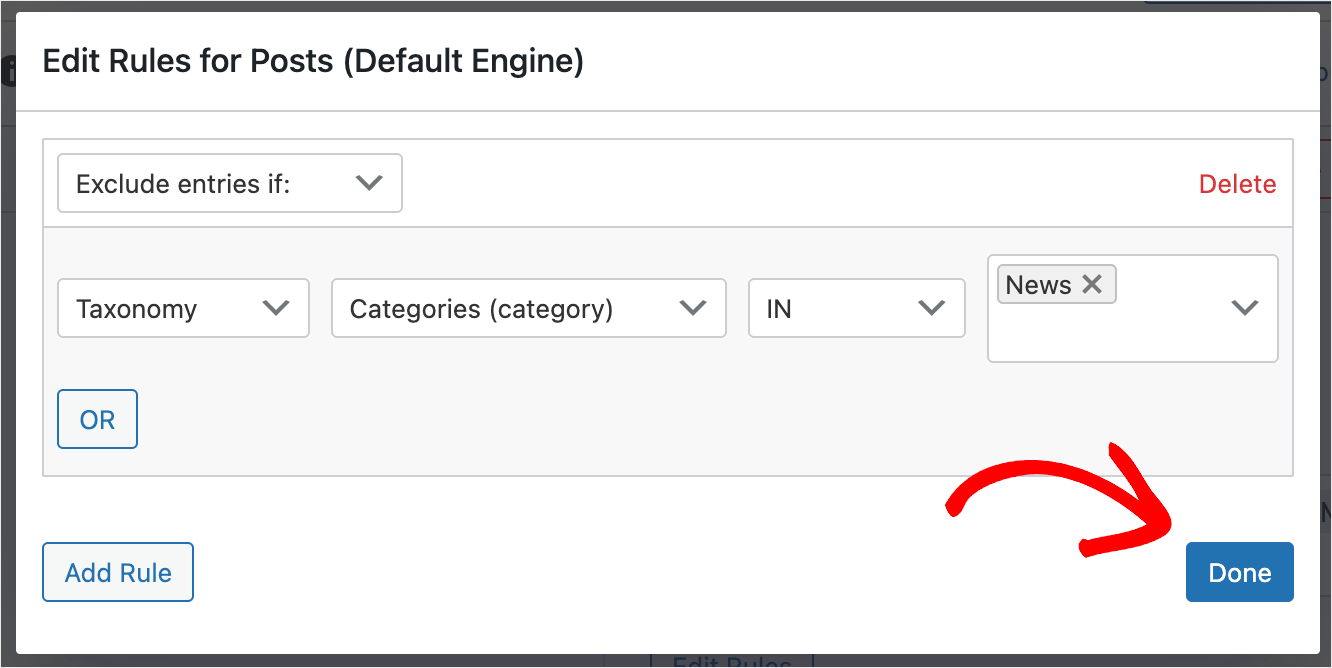
Kemudian, klik tombol Save Engines di kanan atas untuk menyimpan perubahan yang Anda buat.
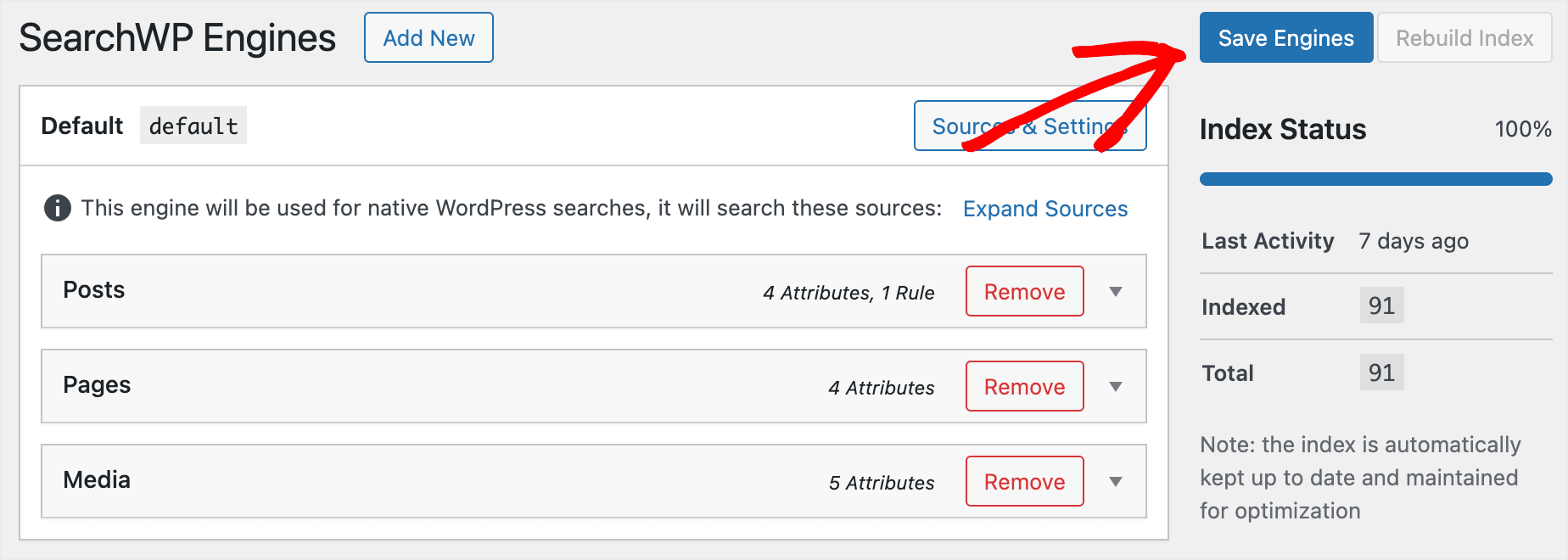
Itu dia. Anda telah berhasil mengecualikan kategori agar tidak muncul di hasil penelusuran di situs Anda.
Langkah terakhir adalah mencoba mesin pencari baru Anda.
Langkah 3: Uji Pencarian Baru Anda
Untuk melakukannya, tekan tombol Kunjungi Situs di bawah nama situs Anda di kiri atas dasbor WordPress.
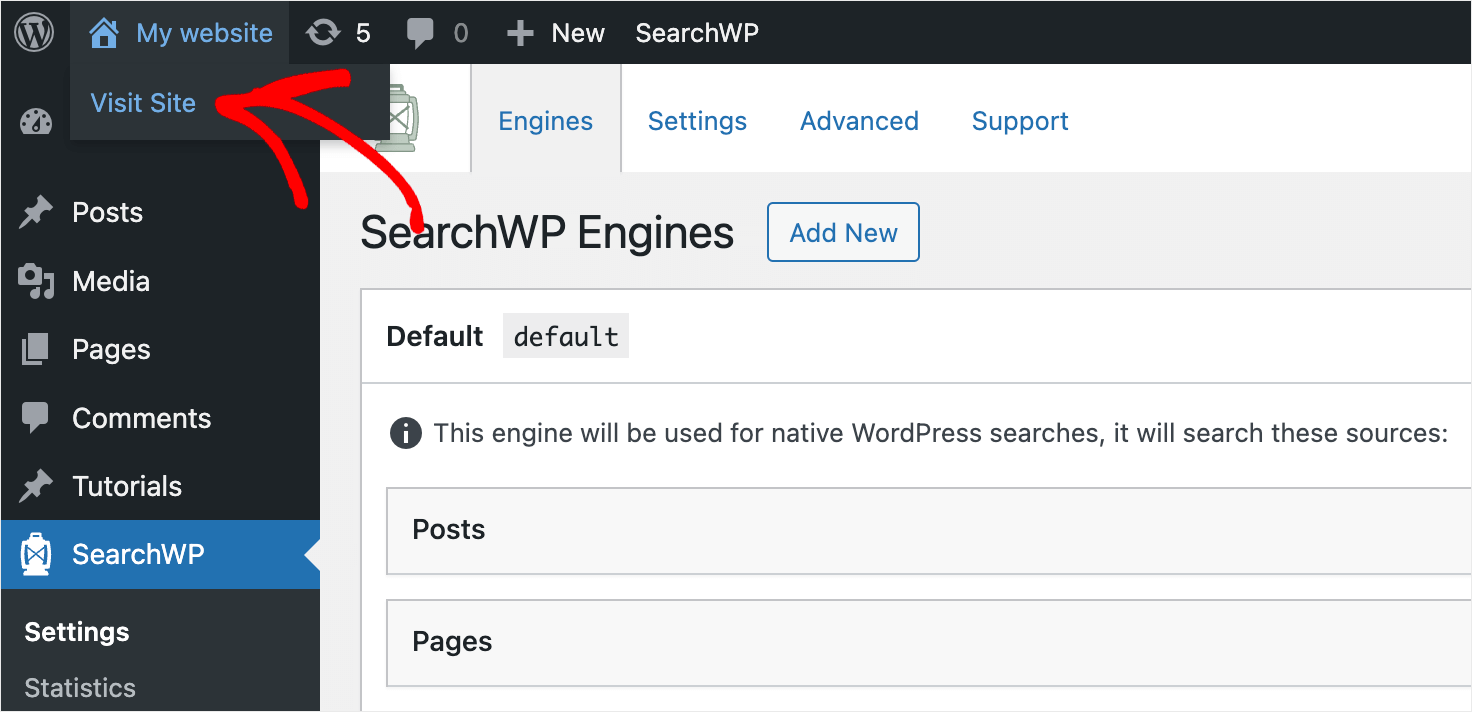
Untuk menguji cara kerja pencarian di situs pengujian kami, kami telah menambahkan postingan Pengumuman fitur baru dan menambahkannya ke kategori Berita .
Mari kita coba mencarinya.
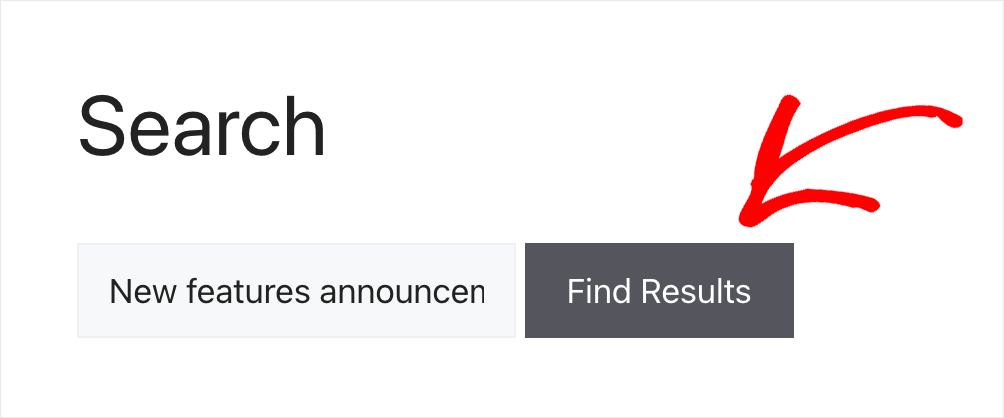
Seperti yang Anda lihat, tidak ada yang ditemukan. Artinya postingan dari kategori Berita tidak lagi muncul di hasil pencarian.
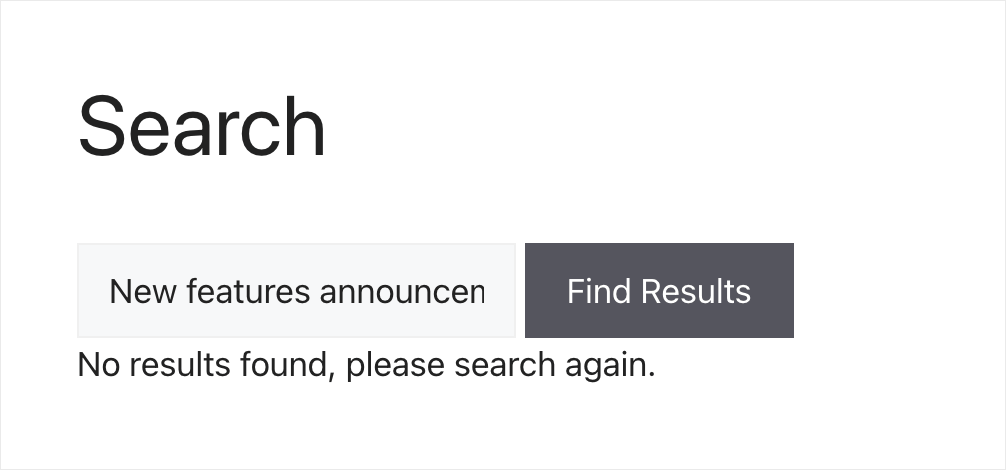
Pada artikel ini, Anda mempelajari cara mengecualikan kategori dari pencarian WordPress.
Jika Anda siap untuk mendapatkan kontrol penuh atas cara kerja pencarian di situs Anda, Anda dapat mengambil salinan SearchWP Anda di sini.
Apakah Anda ingin tahu apa yang dicari pengunjung di situs Anda? Lihat cara melacak pencarian di panduan situs WordPress Anda.
Menemukan kesalahan penelusuran di situs Anda? Ikuti tutorial cara memperbaiki pencarian WordPress tidak berfungsi untuk mempelajari cara menangani masalah paling umum.
